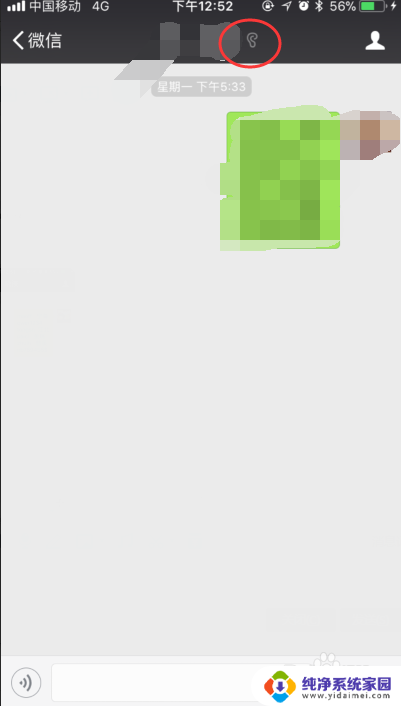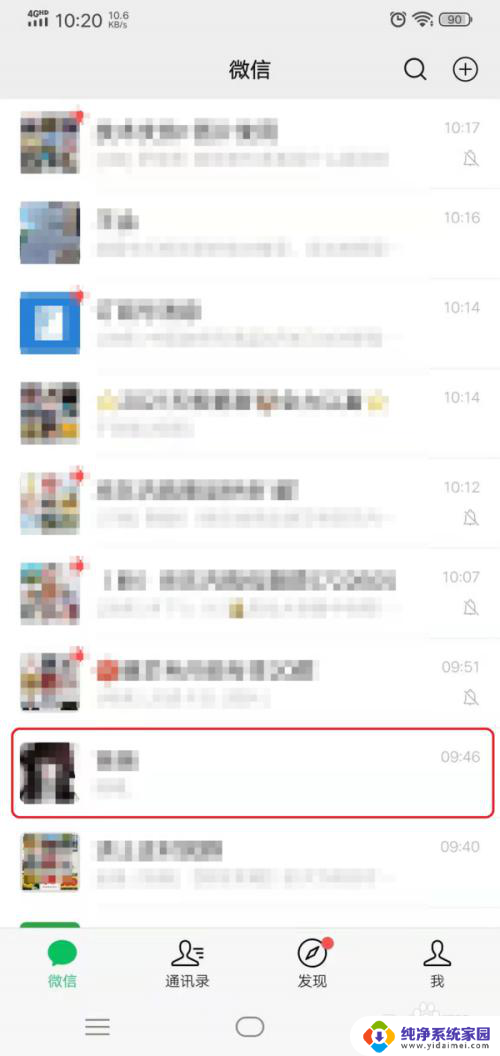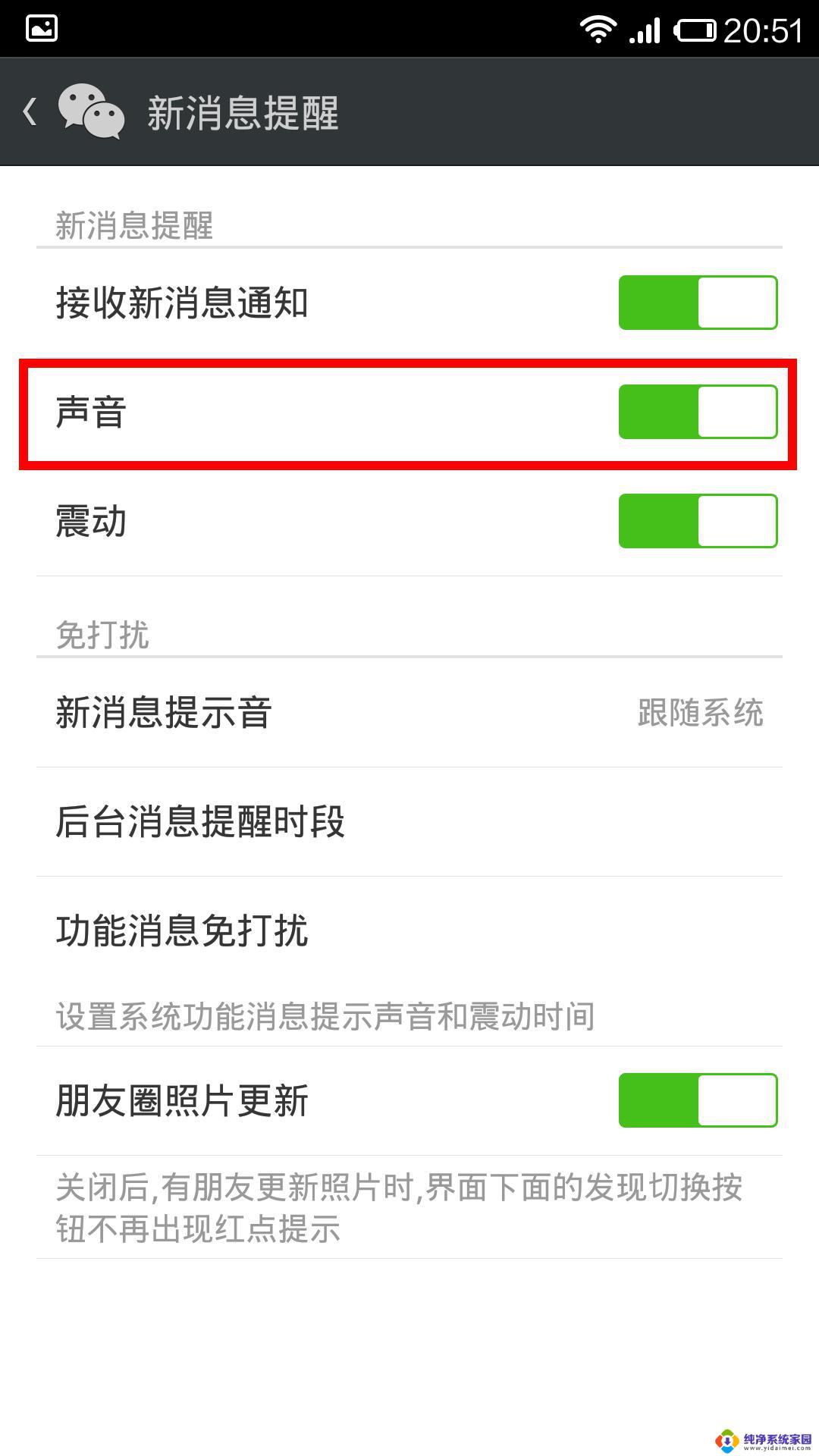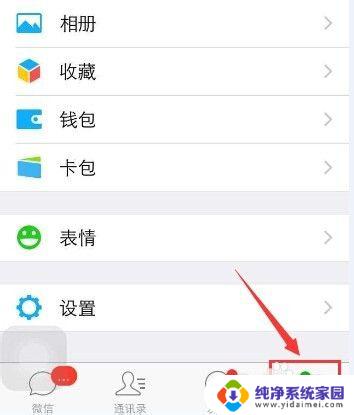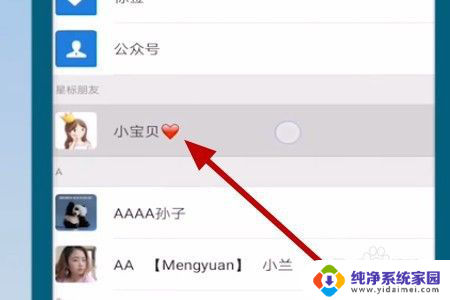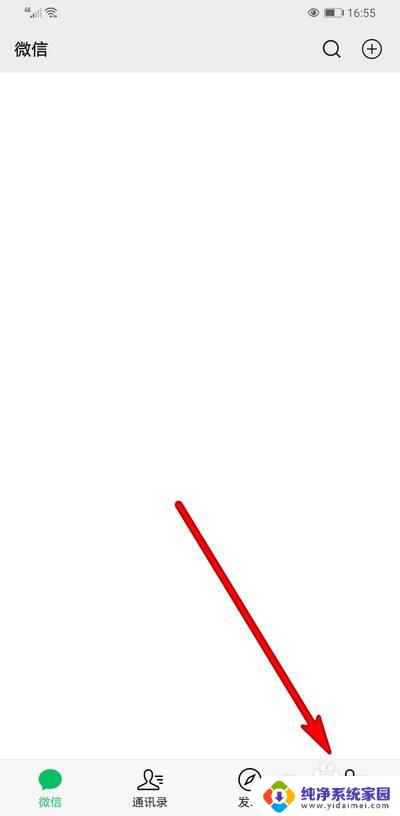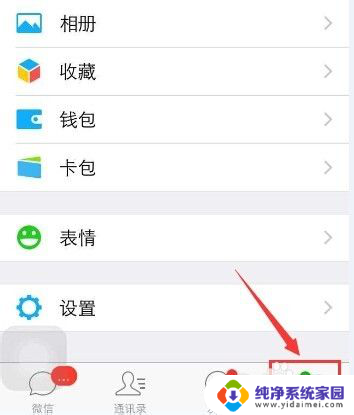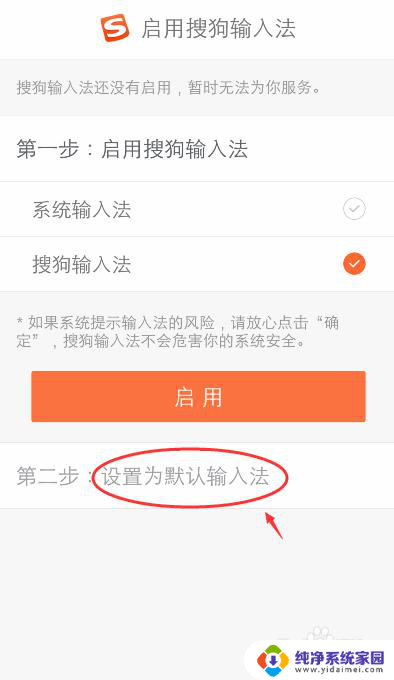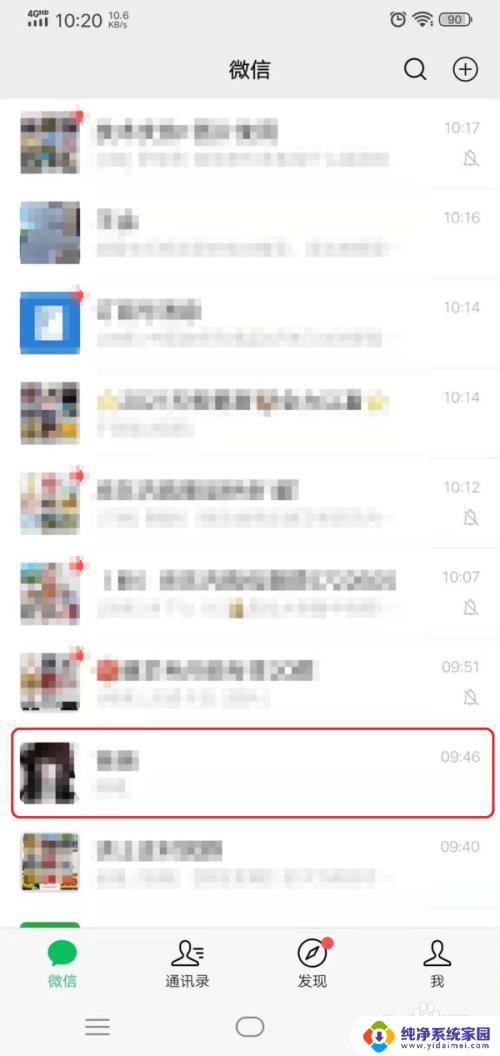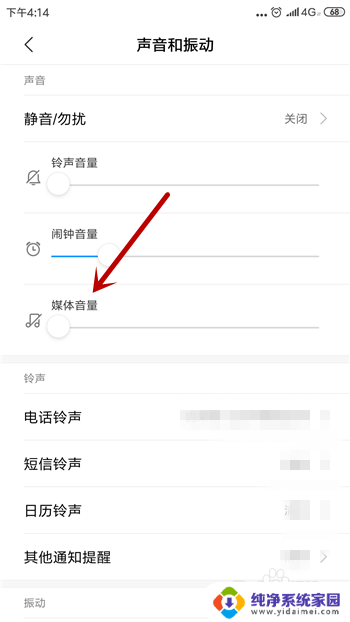微信语音特别小声音怎么设置 微信语音通话声音低怎么办
更新时间:2023-11-24 11:40:21作者:xiaoliu
微信语音特别小声音怎么设置,随着社交工具的不断更新,微信已经成为我们日常生活中不可或缺的一部分,有时我们在使用微信语音通话时可能会遇到一些问题,比如声音特别小。当我们在嘈杂的环境中接听微信语音通话时,这个问题尤为突出。如何来设置微信语音通话的声音大小呢?在本文中我们将探讨一些解决微信语音通话声音低的方法,帮助大家更好地享受微信语音通话的便利。
操作方法:
1.首先打开微信,点击右下角的 ”我“
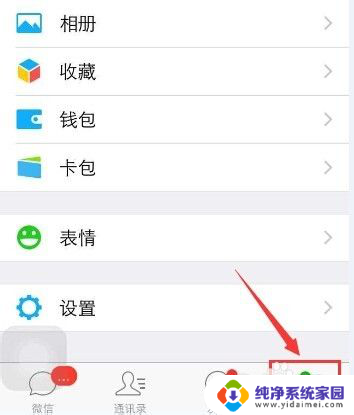
2.然后点击设置,进入到设置界面。
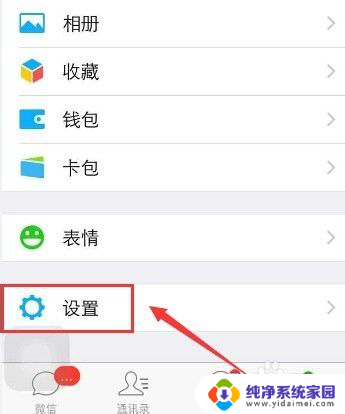
3.在设置里点击通用,如下图。
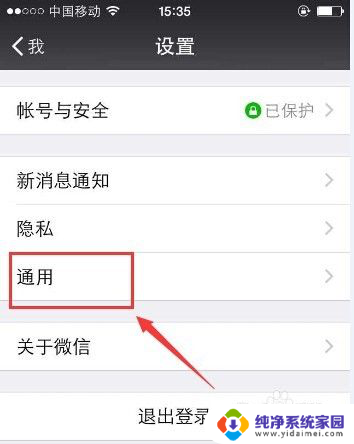
4.在通用里面,你可以看到里面有一个听筒模式是不是打开了。问题就在这了,把这里的听筒模式关闭,然后你再回去看看,语音通话声音是不是就正常了。
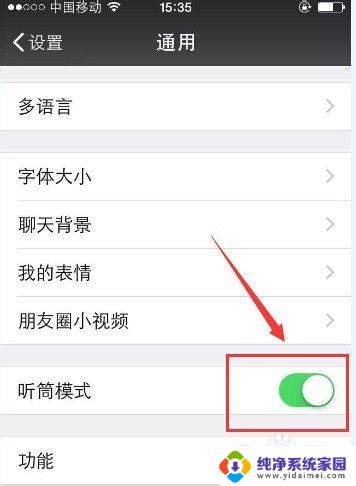
以上就是微信语音特别小声音怎么设置的全部内容,如果遇到这种情况,您可以按照以上步骤解决问题,非常简单快速,一步到位。